Was tun, wenn der Drucker Hieroglyphen der Lösung für das Problem druckt
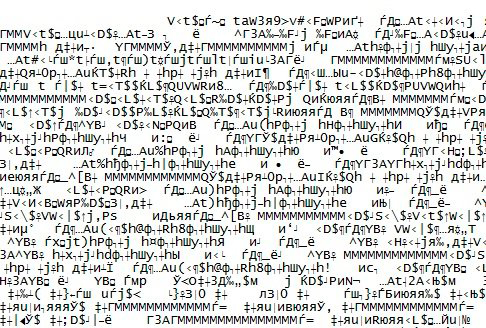
- 2594
- 653
- Jesper Ehrig
Manchmal tritt das Problem bei Druckern auf: Hieroglyphen treten beim Drucken auf. Dies geschieht bei einem seltenen Benutzer, oft wird das Problem ohne Maßnahmen an sich gelöst. Darüber hinaus werden diese Probleme auf HP -Unternehmensmaschinen häufiger festgestellt. Wenn Sie diese Probleme haben, lesen Sie weiter.
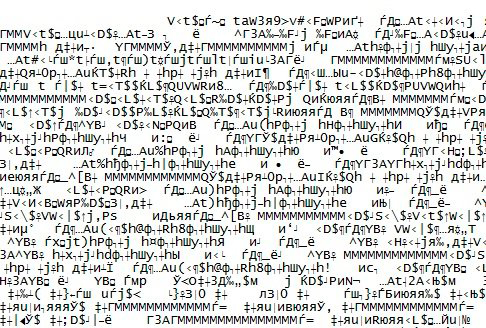
Hieroglyphen anstelle des Textes
Einfache Lösungen
Die folgenden Lösungen sind einfach, da sie keine ernsthaften Aktionen vom Benutzer benötigen. Sie können jedoch ausreichen, um das Problem zu lösen. In diesem Fall ist es möglich, ohne Probleme zu verzichten.
Neustart
Dies ist das, was Sie von Anfang an tun müssen, wenn Ihr Drucker Hieroglyphen anstelle von Buchstaben druckt. Schalten Sie den Computer und den Drucker aus und schalten Sie ihn dann in wenigen Minuten ein.
Vielleicht ist dies ein zufälliges Problem, und es wird durch diese einfache Aktion gelöst. Wenn der Neustart nicht geholfen hat, lesen wir weiter.
Mit einem anderen Programm geöffnet
Am häufigsten kommen Hieroglyphen anstelle des Textes beim Drucken von MS -Wort heraus. Versuchen Sie, den Text mit einem anderen Programm zu drucken.
Dazu können Sie die Datei im PDF -Format neu konfigurieren und mit dem Adobe Acrobat Reader oder dem Foxitreader -Programm öffnen. Sie können auch über einen Browser über Google Chrome oder Internet Explorer drucken.

Adobe Acrobat Reader
Bilddruckbilder
Versuchen Sie, das Bild anstelle des Textes zu drucken. Dafür brauchen Sie:
- Öffnen Sie ein Fenster im Programm, mit dem eine Datei zum Drucken gesendet wird.
- Finden Sie die Schaltfläche "zusätzlich" oder "zusätzliche Einstellungen" abhängig von dem Programm, in dem das Siegel erzeugt wird.
- Finden Sie im Fenster, das sich öffnet, den Parameter "Druck als Bild" oder "Rosper -Drucken" und geben Sie einen Scheckplatz gegenüber.
Der Text der Maschine druckt jetzt als Bild aus. Hieroglyphen anstelle von russischen Briefen, die Sie höchstwahrscheinlich nicht sehen werden.
Schriftarten
Das Problem kann aus Schriftarten bestehen. Das Gerät liest sie nicht, druckt aber unverständliche Symbole anstelle von russischen Buchstaben. Versuchen Sie, nur andere Schriftarten für Text zu verwenden. Dies gilt insbesondere dann, wenn Sie nicht klassisch (Arial, Calibri), sondern exotische Schriftarten genommen haben.
Versuchen Sie auch Folgendes: Verbieten Sie, Kurier neu zu ersetzen. Dafür:
- Suchen Sie im Bedienfeld ein Element mit den Geräten.
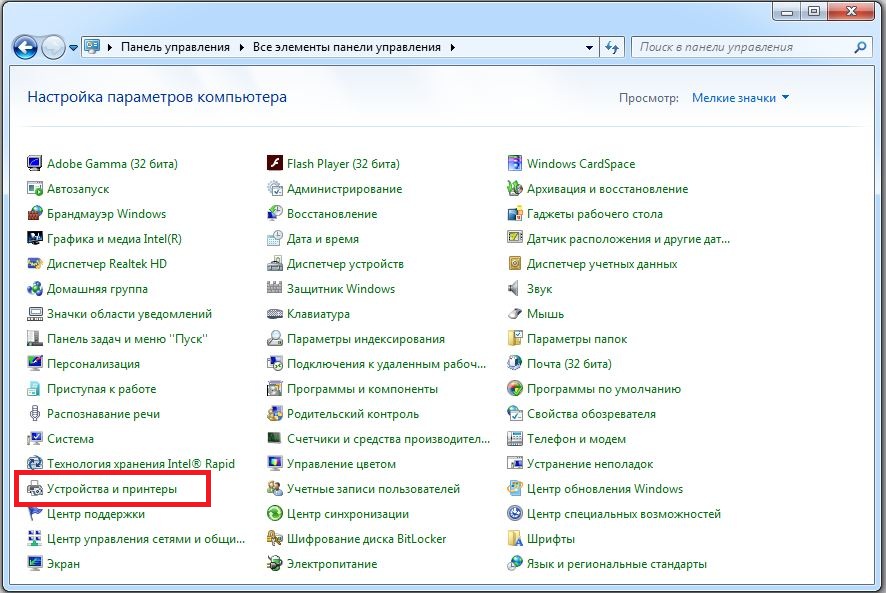
Geräte und Drucker
- Finden Sie dort einen Problemdrucker.
- Öffnen Sie die "Druckereigenschaften" und wechseln Sie auf die Registerkarte "Geräteparameter".
- Finden Sie die Schriftstofftabelle der Schriftart und wählen Sie "Nicht ersetzen" für die oben angegebene Schriftart der Schriftart.
Komplexe Lösungen
Diese Entscheidungen sollten umgeschaltet werden, wenn das Problem sich weigert, zu gehen und weiterhin ärgern. Hieroglyphen anstelle von russischen Buchstaben druckt das Gerät aus Gründen, die unten zerlegt werden.
Systemdateien
Der Fall kann in Systemdateien sein. Ihre Genesung kann das Problem loswerden.
Wir öffnen die Befehlszeile im Namen des Administrators. Wir fahren den Befehl "sfc /scannow" und drücken "Eingabetaste".

Team "SFC /Scannow"
Ein paar Minuten oder Sekunden warten. Dann überprüfen wir, ob das Problem gelöst wurde.
Treiber neu installieren
Oft tritt ein solcher Fehler aufgrund von Treibern auf. Der Drucker druckt Hieroglyphen, weil die Treiber falsch sind oder scheitern. Daher können Sie versuchen, sie neu zu installieren. Dafür:
- In der Registerkarte der Bedienfeld "Ausrüstung und Sound" finden wir unseren Drucker.
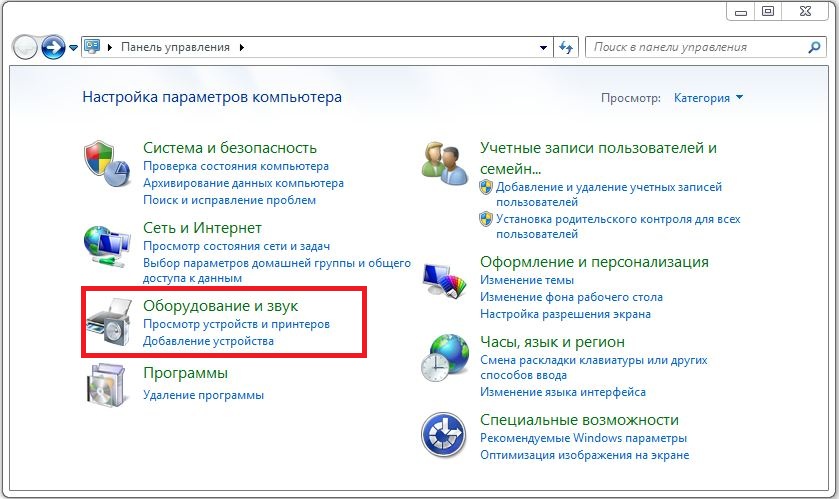
Tab "Ausrüstung und Klang"
- Klicken Sie auf PKM und wählen Sie "das Gerät löschen".
- In "Programmen und Komponenten" löschen wir alle Programme im Zusammenhang mit der Arbeit unseres Geräts.
- Nach dem Entfernen finden wir eine Festplatte, die mit dem Druckgerät einhergeht. Snow Re -setzen Sie alle notwendigen Programme und Treiber.
Wenn Sie keine Festplatte haben, bietet Windows 7 oder älter in der Regel an, die erforderlichen Treiber zu installieren, wenn Sie den Drucker an den Computer anschließen. Wenn dies nicht der Fall ist, sollten Sie auf die Website des Herstellers gehen und die notwendigen selbst herunterladen.
Viren
Überprüfen Sie den Computer mit Antiviren. Der Grund kann schädlich liegen.
Hier sind die wichtigsten Möglichkeiten, um dieses Problem zu lösen. In der Regel können Sie sich auf einfache Aktionen beschränken, da dieser Fehler entweder erscheint oder verschwindet.
- « Telnet-Grundlagen der Nutzung
- Welche Prozesse können im Windows Tasks Manager geschlossen werden »

